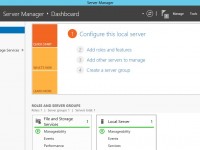
O Network Load Balancing (NLB) distribui o tráfego entre vários servidores usando o protocolo de rede TCP/IP. Por meio da combinação de dois ou mais computadores que executam aplicativos em um único cluster virtual, o NLB oferece confiabilidade e desempenho para servidores Web e outros servidores de missão crítica.
Selecione Server Manager, Add roles e features:
Na guia Features marque “Network Load Balancing” e clique no botão Instalar:
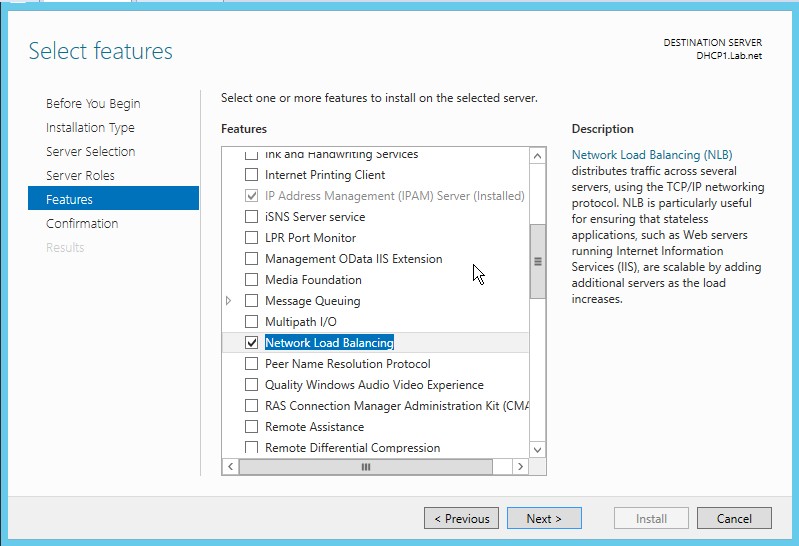
Imagem 2
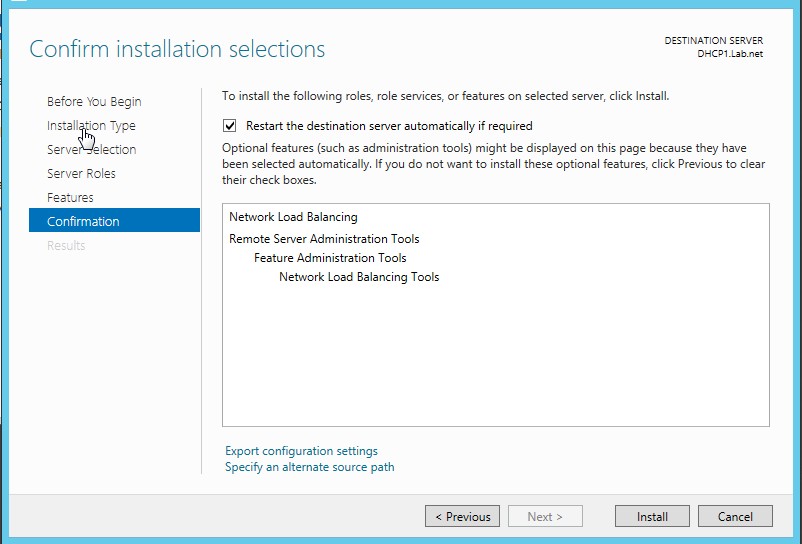
Imagem 3
Quando a instalação estiver concluída a reinicialização do servidor pode ser necessária:
Repita o procedimento nos demais servidores:
Configurando NLB no Windows 2012
No menu iniciar seleciona a opção Network Load Balancing:
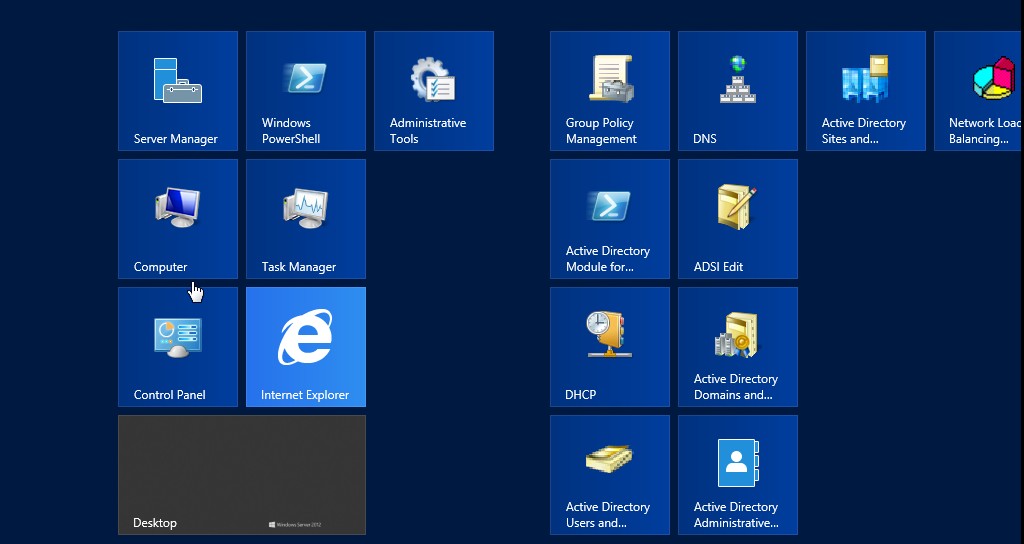
Imagem 5
No menu selecione a opção New Cluster:
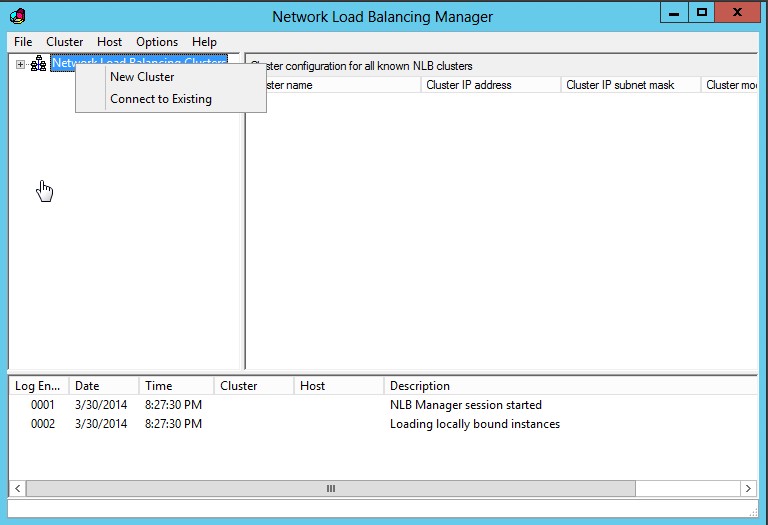
Imagem 6
Na opção Host inserir o nome do servidor:
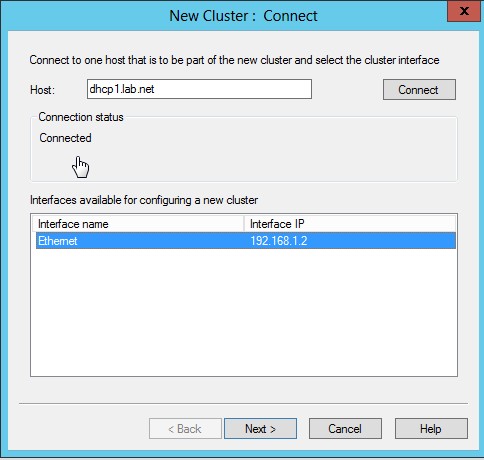
Imagem 7
Na janela Host Parameters click em Next:
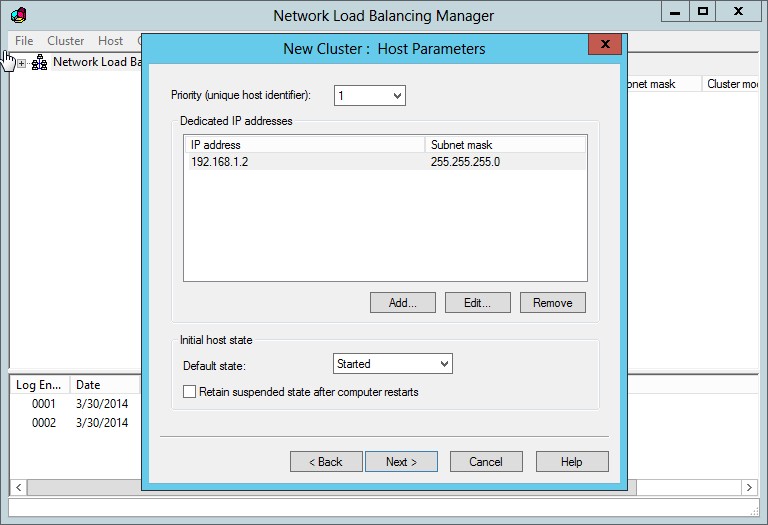
Imagem 8
Clique em Add para inserirmos o IP do Cluster:
Em New Cluster Parameters digitar o nome completo do host da Internet a partir do qual ira ser realizado o acesso (nlb.lab.net):
Deixe o valor padrão no Cluster Operation Mode – Unicast e clique Avançar:
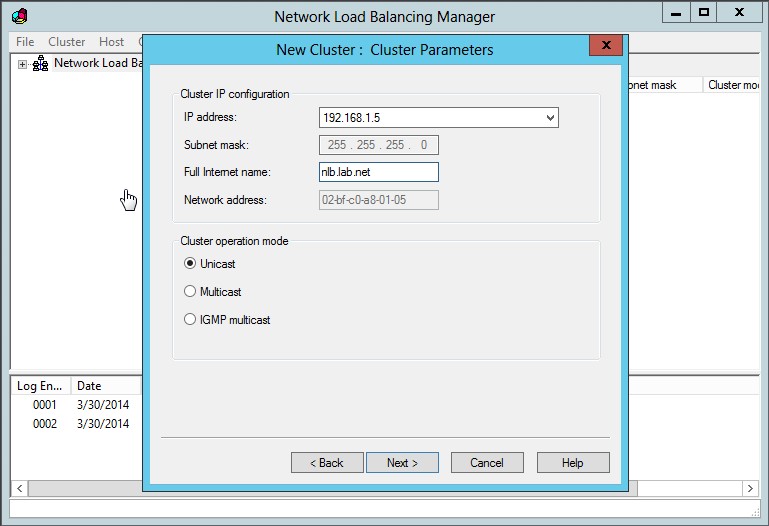
Imagem 11
Em New Cluster – Port Rules, clique em Editar botão para editar regra de porta padrão:
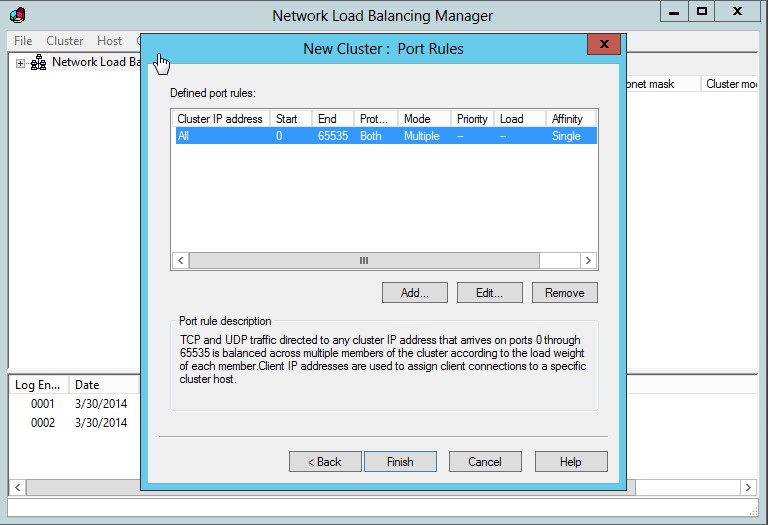
Imagem 12
Alterar intervalo de portas 80-80, selecione protocolo – TCP, em Filter Mode selecione Single e clique em OK:
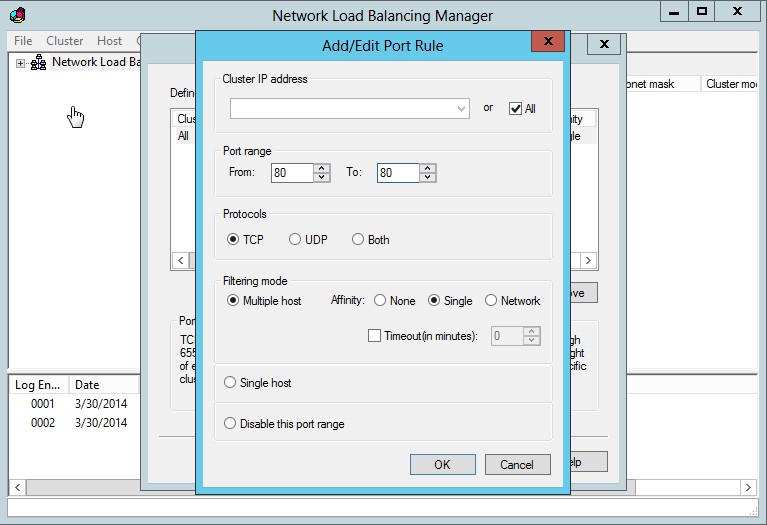
Imagem 13
Clique em Adicionar … para configurar a porta SSL e definir Port range 443-443, selecione protocolo – TCP, em Filter Mode selecione Single e clique em OK:
Imagem 14
Verifique se as portas 80 e 443 estão configuradas corretamente e clique em Finish:
O Network Load Balancing Manager irá iniciar a configuração do cluster. Por favor, note que a sua conexão com o servidor pode ser perdida por alguns momentos, por que a interface de rede está sendo reconfigurada (endereço IP é adicionado):
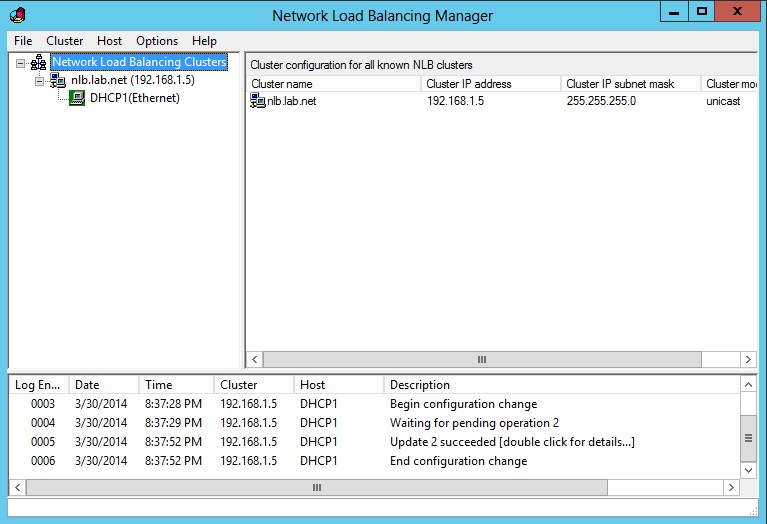
Imagem 16
Depois que todas as operações pendentes forem concluídas, selecione Add Host de Cluster:
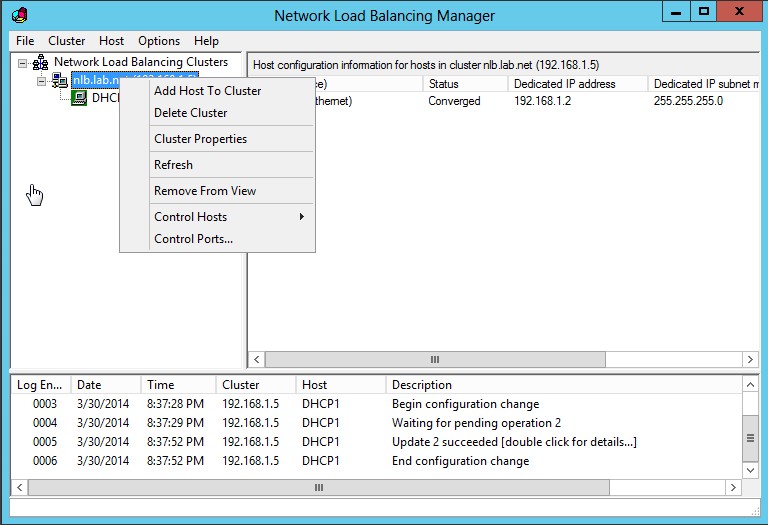
Imagem 17
No campo host inserir o nome do segundo servidor, clique em Conectar e Next:
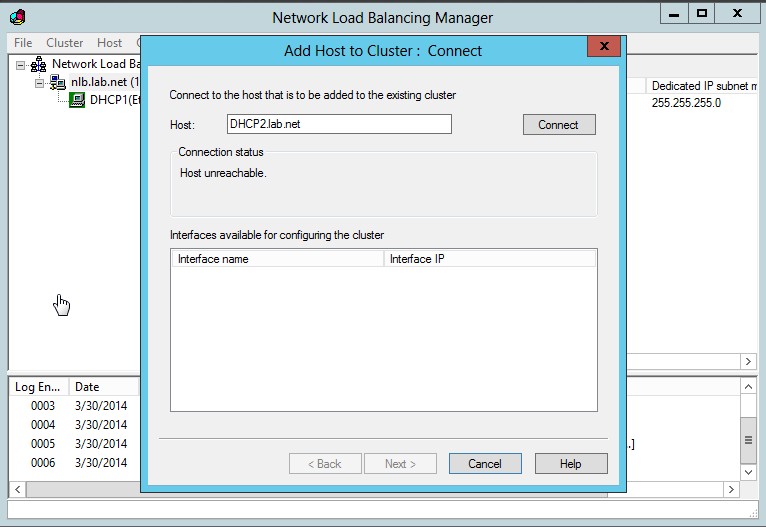
Imagem 18
Em Add Host ao Cluster: Host Parameters clique em Avançar:
Em Add host para Cluster – confira se as portas 80 e 443 estão configuradas corretamente e clique em Finish:
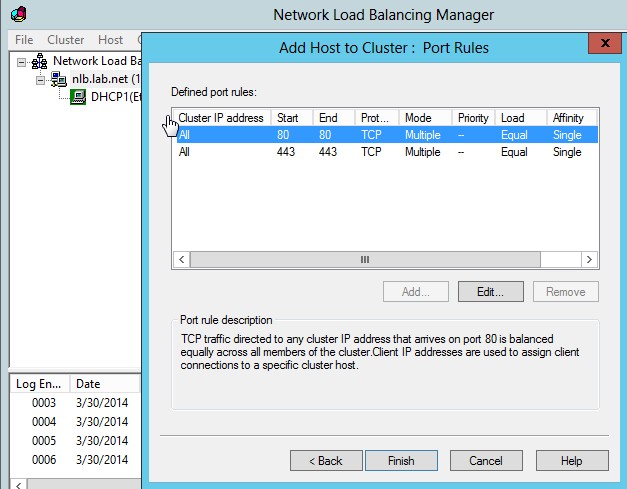
Imagem 20
Após as operações pendentes do cluster serem completadas o cluster está configurado e pronto para uso:
NLB é útil para garantir que as aplicações como servidores web rodando o Internet Information Services (IIS), estão disponíveis com tempo de inatividade mínimo, e que eles são escaláveis adicionando servidores à medida que a carga aumenta.







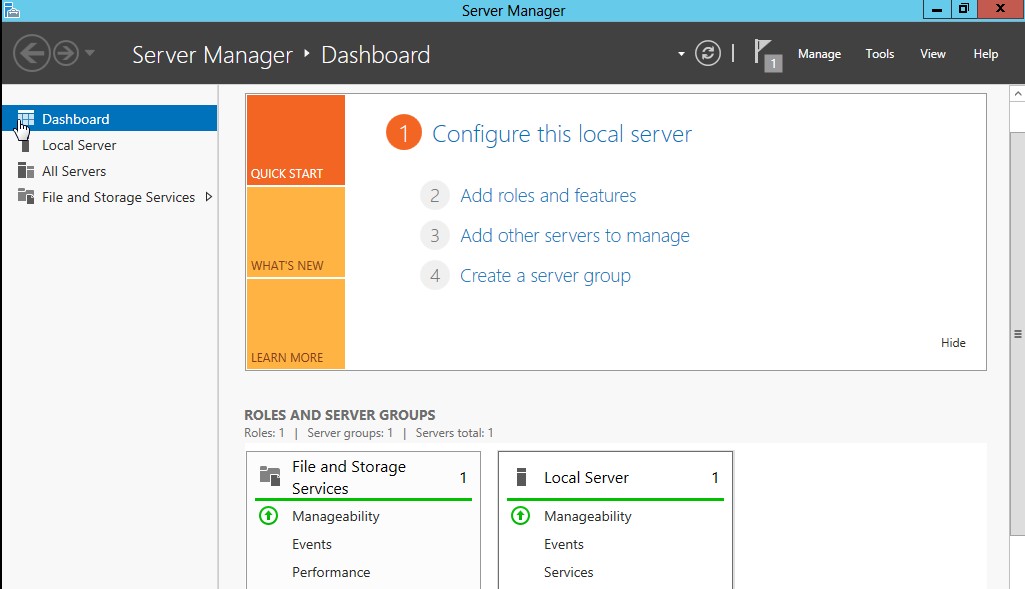
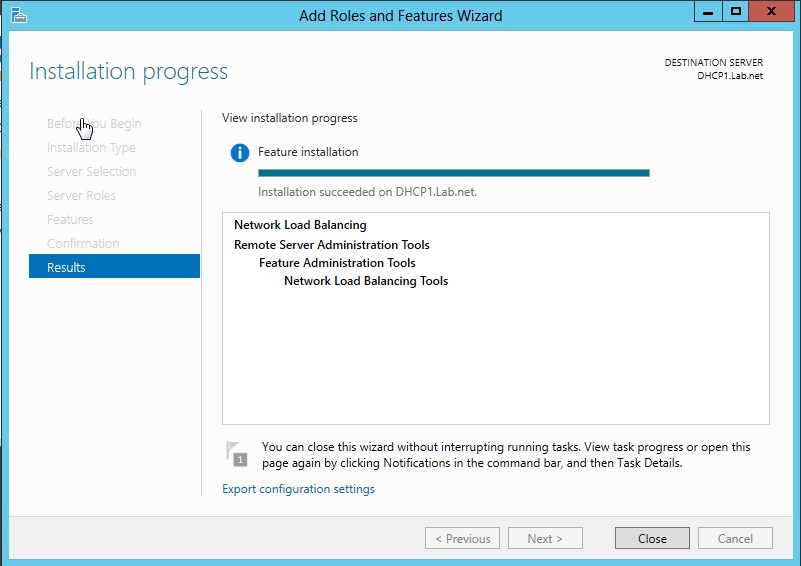
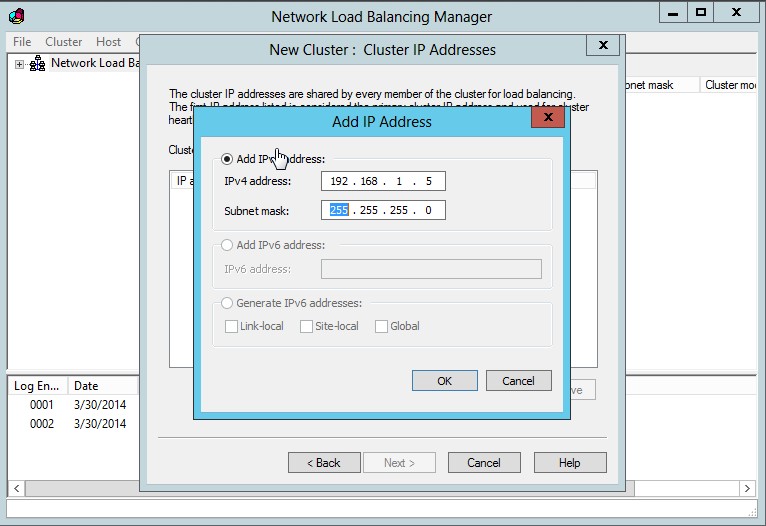
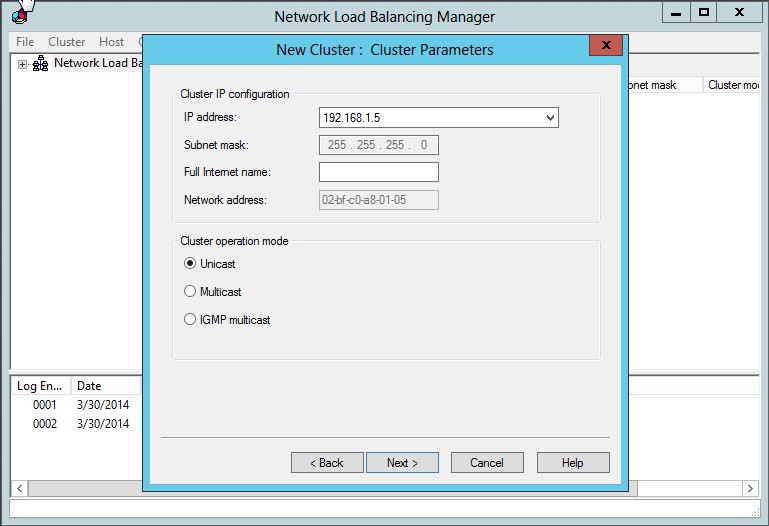
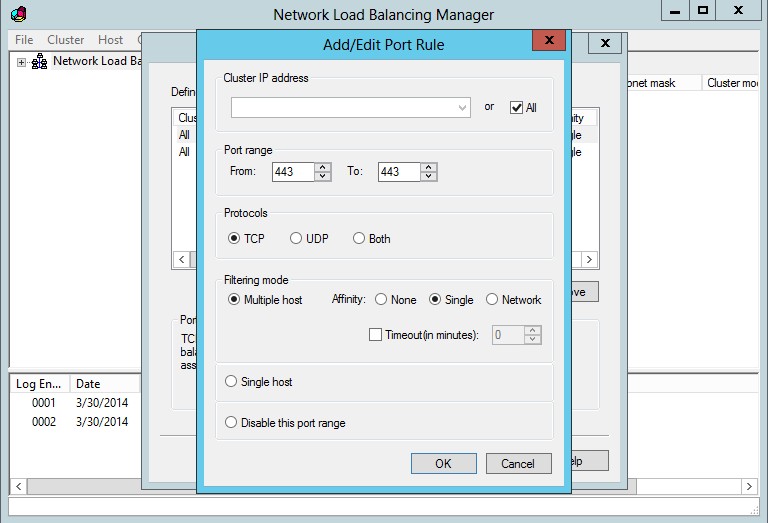
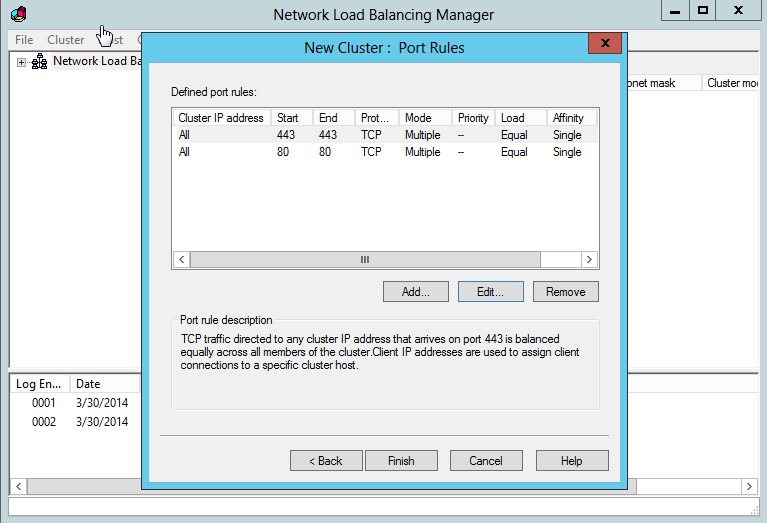
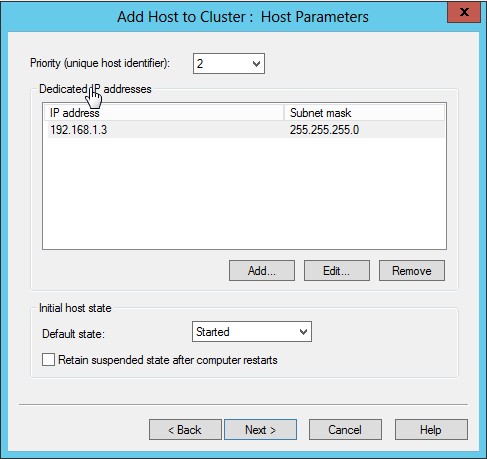
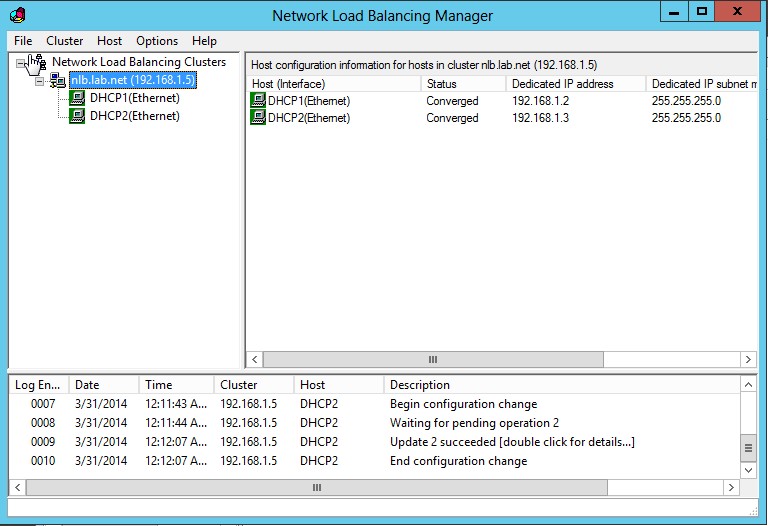
 Entre em Contato
Entre em Contato